Con los pagos recurrentes, puedes recibir dinero regularmente de tus suscriptores. Puedes organizar clubes de suscripción o dar a los usuarios la oportunidad de pagar un producto costoso a plazos.
Puede obtener más información sobre cómo registrar una cuenta en Prodamus y conectar pagos recurrentes en este artículo .
Al conectar pagos recurrentes, debe habilitar la función de club . Esto le permitirá regular la suscripción y la cancelación de la suscripción, establecer la frecuencia y los intervalos de las cancelaciones automáticas, el número de intentos de cancelación, los descuentos por suscripción, los periodos de prueba y supervisar las cancelaciones de un suscriptor específico.
Para activar la “ funcionalidad del club ”, es necesario enviar una solicitud a la dirección de correo electrónico sales@prodamus.ru o escribir un mensaje personal a la comunidad en VKontakte .
Configuración en Prodamus y creación de productos de suscripción
1. Vaya a la sección "Configuración" en la página de pago. Aparece al final de la página después de la autorización.
2. En “Configuración”, en la parte superior de la página, vaya a la sección “Suscripciones”.
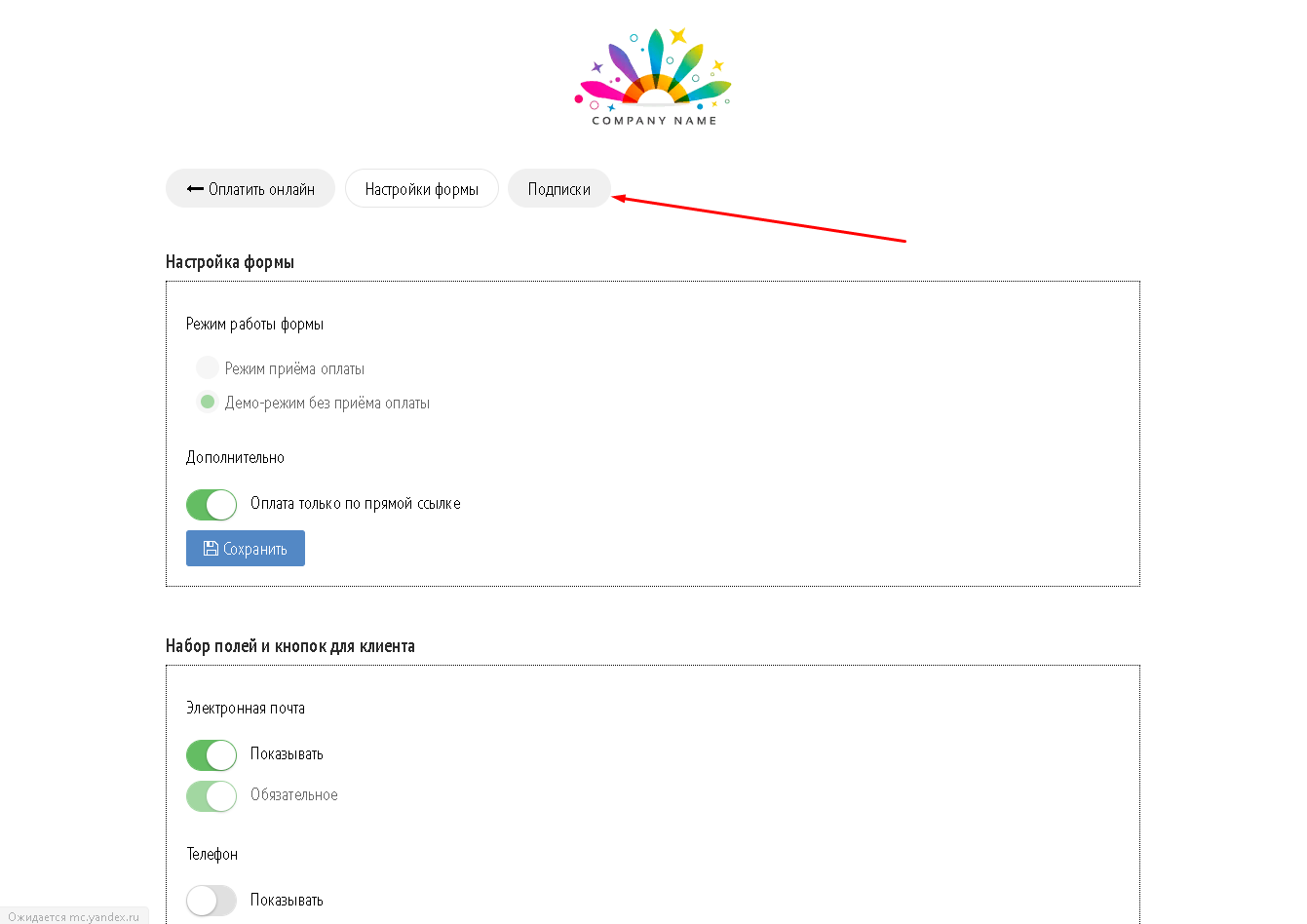
3. Para añadir una suscripción, utilice el "Añadir" . Complete el formulario.
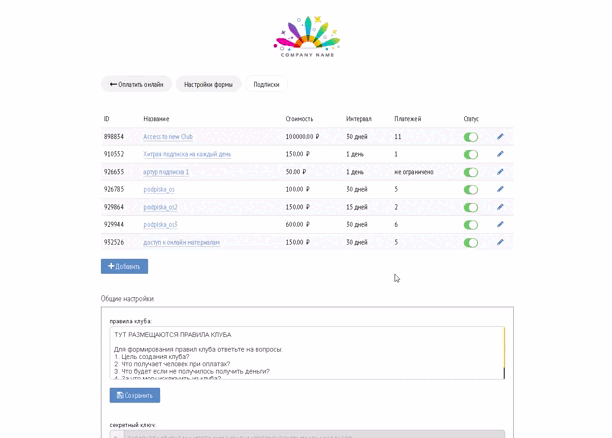
Importante: el segundo pago y los subsiguientes de una suscripción se consideran débitos automáticos; el primer pago no se tiene en cuenta aquí.
Si no completa el campo con el número de cancelaciones automáticas, su número será ilimitado. Para detener las cancelaciones, el titular de la cuenta en Prodamus deberá desactivar la suscripción de un suscriptor específico o de todos los suscriptores en general.
3.4. Descripción de la suscripción
. Campo opcional.
Aquí puede detallar los términos de una suscripción específica para el comprador.
Configuración general del club
Estas configuraciones se aplican a todas las suscripciones configuradas.
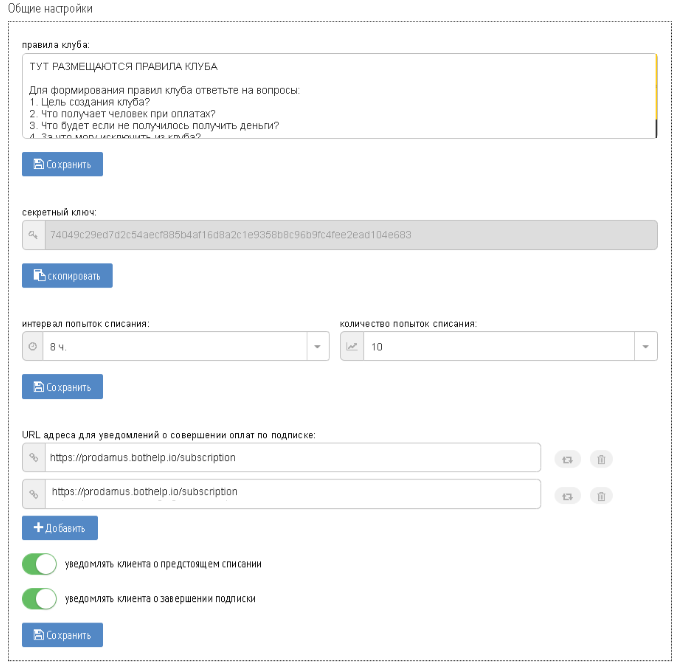
Las reglas se aplican al club en su conjunto y se aplican a todas las suscripciones.
3. Número de intentos de cancelación
Este es el período después del cual se repetirán los intentos de cancelación.
Importante: Es necesario configurar una URL para realizar el seguimiento de su pago.
Las URL de notificación también se configuran en la sección Configuración del formulario. Allí puede configurar las direcciones para las notificaciones sobre el primer pago de la suscripción.
Si tiene configurados pagos recurrentes, el enlace de notificación URL solo en la Suscripciones . NO es necesario especificarlo la Configuración del formulario .
Si especificó un enlace en "Suscripciones" para pagos recurrentes y también planea usar pagos con el "Suscripción" NO necesita especificar un enlace en "Configuración del formulario" .
no se configuran los pagos recurrentes y desea utilizar pagos con el "Producto" , entonces el enlace debe colocarse en "Configuración del formulario" .
Si no completa este campo , las notificaciones sobre pagos automáticos no se enviarán al sistema con el que está configurada la integración. El sistema no verá estos pagos.
Antes de empezar a usar el pago recurrente, le recomendamos probarlo.
Configuración en la cuenta de BotHelp
1. Cree una nueva página de pago en la sección "Automatización".
2. En el sistema de pagos, seleccione Prodamus . Debe seleccionar el tipo de pago "Suscripción".
3. Indique el ID de suscripción de Prodamus.
4. Indique el dominio de la cuenta de Prodamus. El dominio debe copiarse desde la barra de navegación en la cuenta de Prodamus.
5. Indique la clave secreta. La clave debe copiarse desde la configuración general de suscripción en Prodamus.
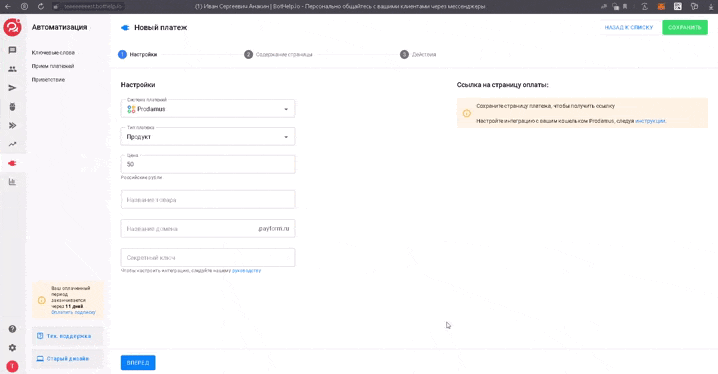
6. En la sección "Contenido de la página", si es necesario, puede habilitar la transferencia de los campos principales y las etiquetas UTM desde la tarjeta de suscriptor. En BotHelp, los campos principales son el teléfono y el correo electrónico.
7. El periodo de validez del enlace puede seleccionarse sin límite o con un valor absoluto. Si establece un periodo de validez absoluto, el enlace estará activo hasta la fecha y hora que especifique. Después de la fecha de vencimiento, no será posible realizar pagos a través de este enlace.
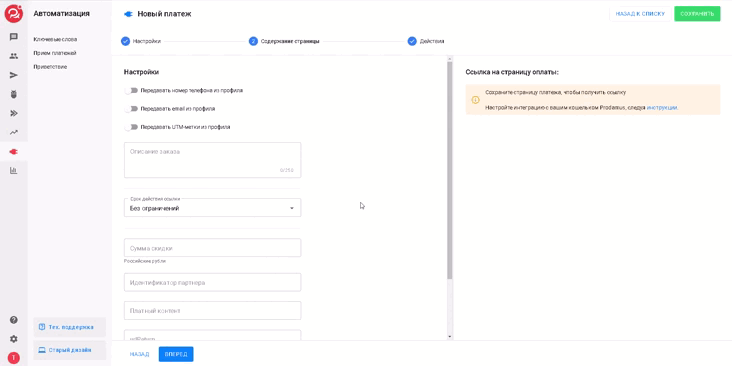
8. Si es necesario, puede especificar el importe del descuento. El descuento se indica en rublos.
Importante: el monto del descuento aplica únicamente en el primer pago.
6. El campo "ID de socio" es opcional. Se completa si se crean varias páginas de pago idénticas. Sin embargo, es necesario rastrear en Prodamus desde qué página se realizó el pago. Puede obtener más información al respecto en el artículo .
7. El campo "Contenido de pago" también es opcional. Tras el pago, la información de este campo se enviará al correo electrónico del cliente.
8. urlReturn y urlSuccess: campos para especificar enlaces en caso de pago exitoso o de rechazo por cualquier motivo. Estos campos son opcionales, pero pueden usarse para proporcionar información adicional.
Acciones en la página de pago
En la página de acciones de la página de pago, debe especificar acciones para 4 opciones:
1. Acción de suscripción : una configuración que le permite realizar ciertas acciones para el usuario que activó la suscripción (primer pago exitoso).
2. Acción por pago fallido : se activará ante cualquier error de cancelación automática, excepto en el último intento. Se repetirá con cada intento fallido de cancelación. Suele utilizarse para advertir al suscriptor de que el pago no se ha completado.
Tipos de errores, según la documentación de Prodamus:
-
Fondos insuficientes
-
La tarjeta ha caducado
-
Límites de tarjeta excedidos
-
El mapa se perdió
-
Error del sistema
3. Acción por pago fallido (último intento) : se activará si todos los intentos de cancelación automática, según la configuración de la suscripción de Prodamus, han fallado. Suele usarse para deshabilitar el acceso o excluirse de un canal de pago.

4. Acción cuando finalicen todas las cancelaciones automáticas : se activará cuando se haya completado el número de cancelaciones automáticas especificado en Prodamus
Importante: para activar acciones cuando finaliza una suscripción o un cobro no es exitoso, se requieren configuraciones de notificación adicionales en el sistema Prodamus.
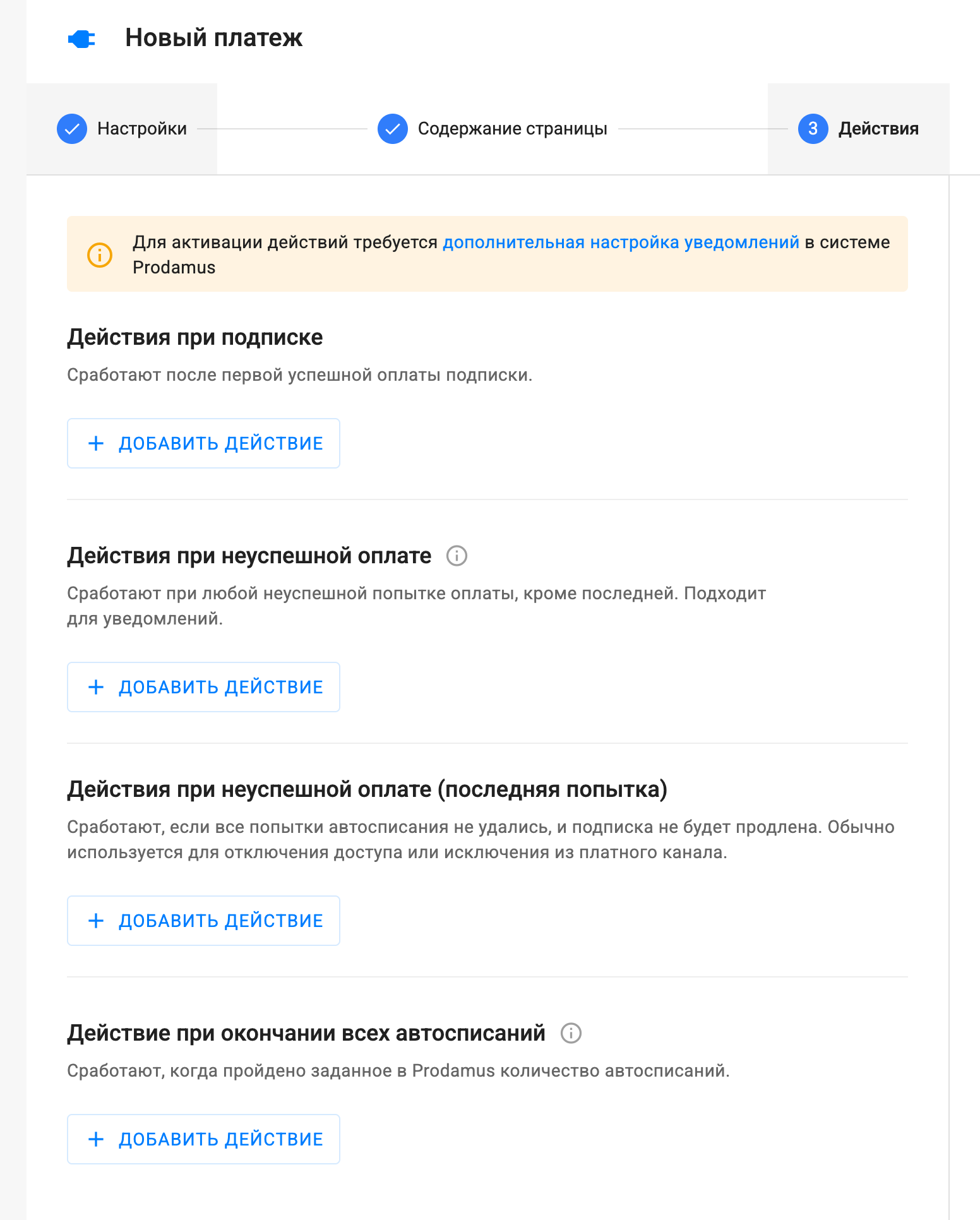
Pruebas
Tras la configuración, asegúrese de comprobar la automatización. Vaya al diálogo con su perfil y envíe la macro de la automatización creada. Por ejemplo, {%payment_5%}. La macro se especifica en la configuración de la automatización.
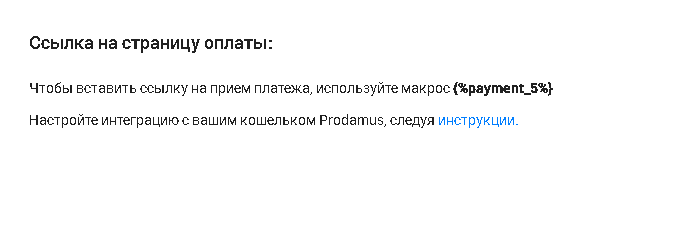
Mensaje de ejemplo:
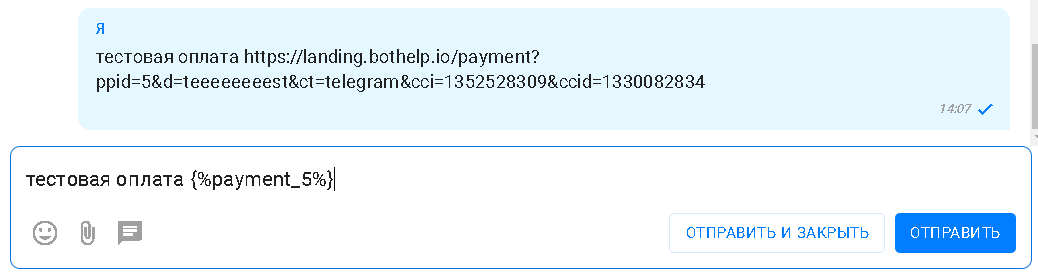
Tenga en cuenta que el enlace de pago se genera tras el envío del mensaje y solo funciona en la comunicación con este usuario. No puede enviar este enlace en otra mensajería ni a otro usuario. No puede utilizarlo en otro servicio. El pago solo funciona mediante macros.
Sigue el enlace del mensaje en tu Messenger y prueba el pago. Tras una prueba exitosa, puedes usar esta macro en otros mensajes de la cadena.

Si no has encontrado la respuesta a tu pregunta, pregúntanos en el chat dentro de tu cuenta o escríbenos a BotHelpSupportBot o a hello@bothelp.io
Obtenga 14 días de funcionalidad completa de la plataforma para crear mailings, autofunnels y chatbots BotHelp.